Evernote, den allmänt använda anteckningservice och applikationen, låter dig inte ändra bakgrundsfärgen på anteckningar med standardinställningar. De av er som använder Evernote under en avsevärd tid varje dag kan vara intresserade av att ändra standard vit bakgrund.
Standardvit bakgrund är inte lätt att arbeta med länge, särskilt under natten eller i svagt ljus. Ett alternativ att ändra standard vit bakgrund hade varit fantastisk.
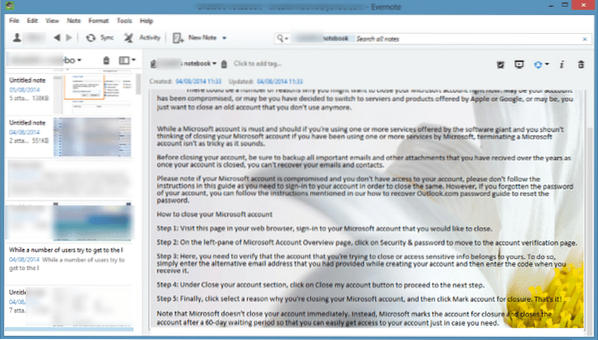
Om du väntar på att Evernote Corporation ska inkludera ett alternativ för att ändra standardbakgrundsfärgen för anteckningar har vi goda nyheter för dig. Nej, Evernote har uppdaterat programmet ännu för att inkludera den här funktionen, men det finns ett onlineverktyg som heter ENML Editor, som kan användas för att anpassa anteckningar i Evernote genom att ändra bakgrundsfärg på anteckningar eller ställa in en bild som bakgrund för dina anteckningar.
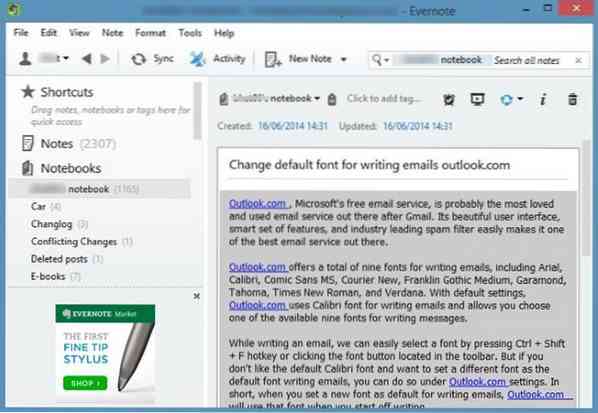
I den här guiden visar vi hur du kan använda ENML Editor för att ändra standardbakgrundsfärgen för anteckningar i Evernote.
Ändra Evernote-bakgrundsfärg eller ställ in bilden som bakgrund
Steg 1: Öppna Evernote skrivbordsklient och navigera till anteckningen som du vill ändra bakgrundsfärg för.
Steg 2: Klicka nu på Dela-ikonen (se bild) och klicka sedan på Kopiera antecknings-URL till Urklipp för att kopiera URL: en för den valda anteckningen till Windows urklipp.
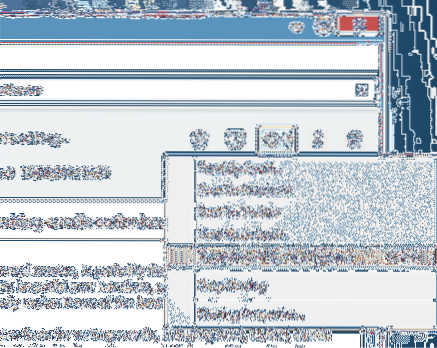
Steg 3: Gå sedan till Evernotes webbplats i en stationär webbläsare och logga in på ditt konto genom att ange användarnamn och lösenord.
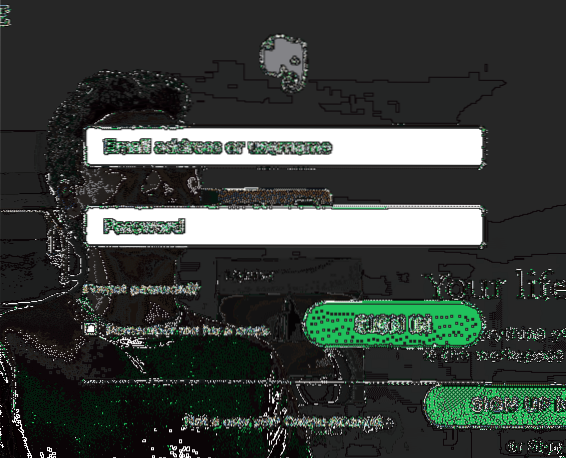
Steg 4: Öppna ENML-webbsidan i samma webbläsare som du använde för att logga in på ditt Evernote-konto. Om du till exempel har loggat in på ditt Evernote-konto i Chrome-webbläsaren, besök ENML-webbsidan endast i Chrome-webbläsaren.
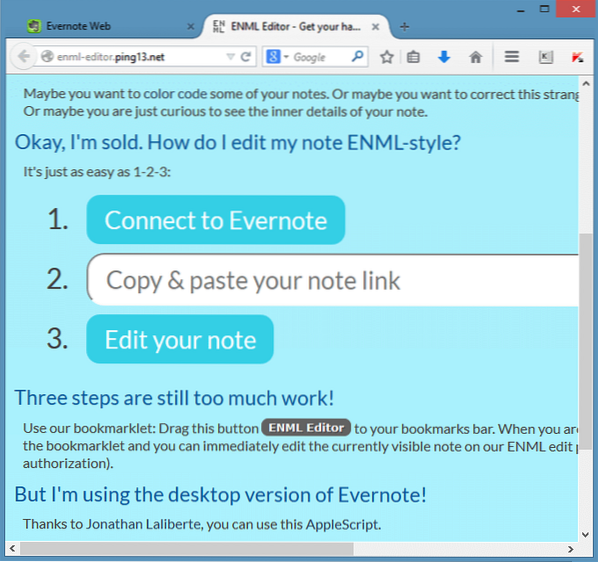
Steg 5: Klicka på Anslut till Evernote -knappen (se bilden ovan) och klicka sedan på Auktorisera-knappen för att ge åtkomst.
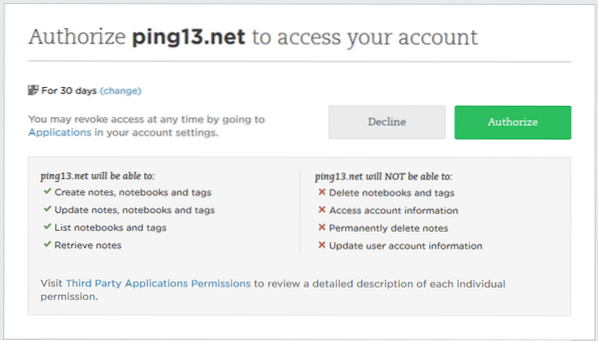
Observera att med standardinställningarna godkänner du pint13.net (ENML Editor) för att komma åt ditt konto i 30 dagar men du kan ändra detsamma genom att klicka på knappen Ändra.
Steg 6: Klistra in anteckningens URL som du har kopierat i steg 2 och klicka sedan på knappen Redigera. Du kan behöva klicka på knappen Redigera två gånger om inget händer efter att du har klickat på den en gång.
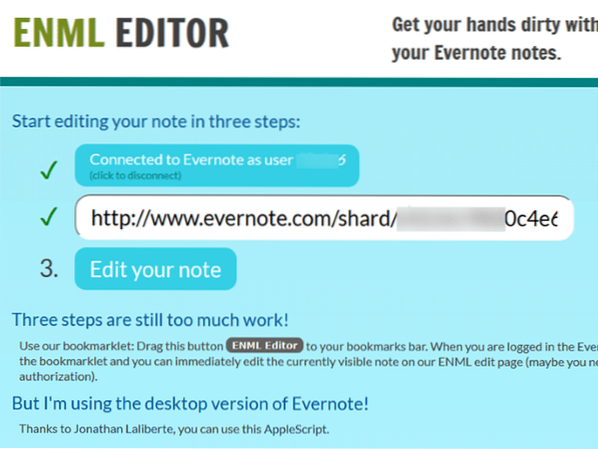
Steg 7: Nu kan du anpassa anteckningen genom att redigera HTML-koden. I den här guiden ändrar vi dock endast standardbakgrundsfärgen för den valda anteckningen.
Steg 8: Leta efter raden som börjar med koden
bakgrundsfärg: #cccccc; 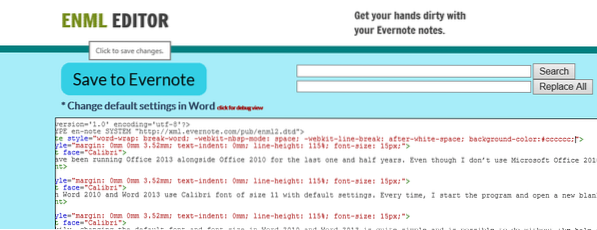
Som du säkert vet, i ovanstående kod hänvisar "cccccc" till bakgrundsfärgen. Om du vill ställa in din färg, besök den här sidan i HTML Color Picker, välj en färg och använd sedan den resulterande HTML-färgkoden i ovanstående rad.
Och om du föredrar att använda en bild som bakgrund för din anteckning, använd bara följande kod:
bakgrundsbild: url ('yourURL');
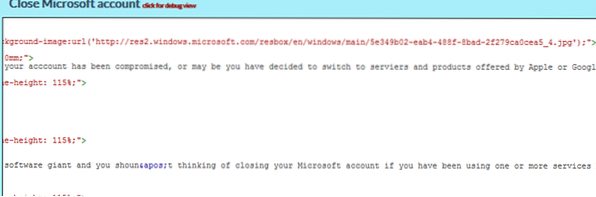
I ovanstående rad ersätter du “yourURL” med webbadressen till bilden. Ja, du måste ladda upp din bild till en onlinetjänst för att få URL.
Steg 9: När du är klar med din anpassning klickar du bara på Spara i Evernote knappen för att spara din anpassade anteckning.
Steg 10: Byt till din stationära klient på Evernote och klicka på Synkronisera knapp (F9 snabbtangent, i Windows) för att uppdatera anteckningen med nyligen tillagd bakgrundsfärg eller bild.
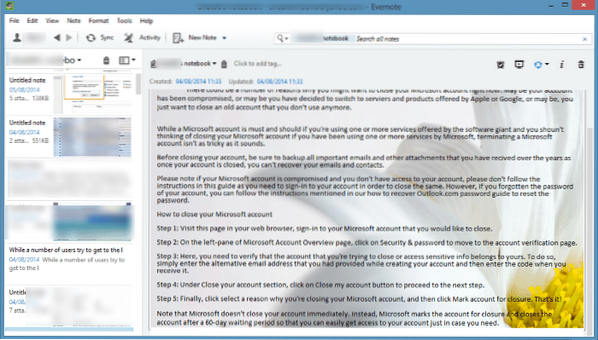
Det är allt!
 Phenquestions
Phenquestions


